Story ウィンドウのコントロール
Story ウィンドウの上部に並んでいる Story コントロールは、トラック、クリップ、アニメーションの操作に使用します。

Story ウィンドウのコントロール
表示される Story コントロールは、現在何を選択しているかによって異なります。たとえば、Clips および Edit オプションは常に表示されますが、Keys および Ghosts オプションは、Animation、Camera、Animation、または Character トラックが選択されている場合にのみ表示されます。
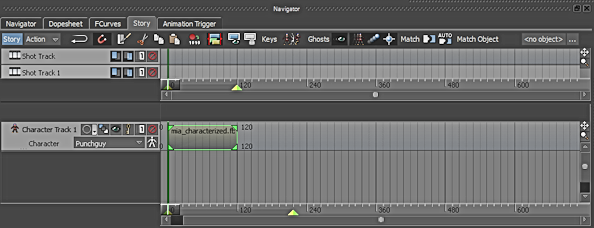
Shot および Character トラック コントロールを表示している Story ウィンドウ
ここでは、どのクリップを選択しても必ず表示される Story コントロールを紹介します。特定タイプのトラックに固有の Story コントロールについては、Story トラックを参照してください。
Story モード オプション
Story モード オプションは、Story ウィンドウの表示/非表示を行います。Story モード メニューでは、Action モードと Edit モードを選択します。このオプションは Transport Controls ウィンドウにも存在します。

Story コントロール A.Story モード オプション B.Story モード メニュー
Story モード を無効にすると、Transport Controls ウィンドウで選択されているテイクのみが再生されます。Story モードがオンの場合、Story ウィンドウ内のアニメーションは、Transport Controls ウィンドウで選択したテイクを無効にするかブレンドすることができます。
Story ウィンドウのアニメーションがアクティブな時は、Story モード メニューも同様にアクティブです。このメニューから Story ウィンドウの Action モードか Edit モードを選択できます。詳細については、「Story ウィンドウの無効化」を参照してください。
操作オプション
操作オプションは、クリップの操作に使用します。

操作オプション A.Loop/Scale B.Snap
| 操作オプション | 動作 |
|---|---|
クリップのループおよびトリム、またはクリップのスケーリングを行うことができます。既定のクリップ操作モードはループです。 | |
Maintain Shot and Clip Shot Lengths | ショットおよび関連するショット クリップのいずれかをストレッチするときに、ループを作成しないで、これらの長さを同期します。このモードが影響するのは、ショットとショット クリップのみです。その他のタイプのクリップ(アニメーション、オーディオ、ビデオ)には影響しません。 |
トラックに沿ってクリップをドラッグしながら、クリップをフレーム、クリップ、ショット、またはカレント タイムにスナップさせることができます。何にスナップされるかは、Snap コンテキスト メニューでどのオプションがオンになっているかで異なります。その他の Snap オプションの詳細については、「Snap メニューのオプション」を参照してください。 |
Edit ボタン
クリップを分割、切り取り、コピー、貼り付けできます。

Edit ボタン A.Razor B.Cut C.Copy D.Paste
| ボタン | 機能 |
|---|---|
| Razor | 選択したクリップを 2 つに分割できます。 注: 選択したクリップが複数のトラックにまたがっていて、それらを同時に分割するには、タイムライン インジケータをクリップの上に移動し、このボタンの代わりにコンテキスト メニューの Razor オプションを使用します。「クリップを分割する」を参照してください。 |
| Cut | 選択したクリップを削除してメモリに格納します。また、キーボード ショートカットの Ctrl+X キーを使用して、選択したクリップを切り取ることもできます。 |
| Copy | Copy ボタンを使用すると、選択したクリップをコピーできます。また、キーボード ショートカットの Ctrl+C キーを使用して、選択したクリップをコピーすることもできます。 |
| Paste | コピーまたは切り取った選択内容を別の位置に挿入します。 |
Record to Memory or Disk オプション
Record to memory/disk オプション  では、メモリの解放、リアル タイム セッションでの記録などを停止せずに多くのテイクを記録できます。
では、メモリの解放、リアル タイム セッションでの記録などを停止せずに多くのテイクを記録できます。
このオプションを使用したテイクの記録方法については、「Story トラックをメモリまたはディスクに記録する」を参照してください。
Summary Clips On or Off オプション
フォルダ内にクリップがたくさんある場合、タイムラインに沿って各クリップを選択したり移動するには時間がかかります。これを避けるため、Story ツールバーの Summary Clips On/Off ツールを使用して、サマリー クリップをフォルダ トラックの一部として表示することができます。サマリー クリップを移動すると、フォルダ内のすべてのクリップを移動できます。
サマリー クリップを表示するには、Story ツールバーから Summary Clips On/Off ![]() アイコンをクリックします。
アイコンをクリックします。
「トラックのサマリー クリップを追加する」を参照してください。
Filtering by Selection オプション
Filtering by selection (![]() )ツールは、シーンで選択したオブジェクトに属するアニメーション トラックのみを表示します。
)ツールは、シーンで選択したオブジェクトに属するアニメーション トラックのみを表示します。
オブジェクトの挿入など、シーンで追加のタスクを実行する場合、Story ウィンドウでビューをロックすることが重要です。これを行うには、Lock filtering by selection (![]() )ツールをクリックします。
)ツールをクリックします。
「選択したトラックだけを表示する」を参照してください。
Story クリップのテキストを表示または非表示にする
Show Clip's Text オプション ![]() をオフにすると、再生および操作中に Story クリップのテキストが非表示になり、クリップ数の多いシーンのパフォーマンスが向上します。既定では、このオプションはオンになっています。
をオフにすると、再生および操作中に Story クリップのテキストが非表示になり、クリップ数の多いシーンのパフォーマンスが向上します。既定では、このオプションはオンになっています。
クリップのテキストを非表示にした場合に、この選択がセッション全体で維持されるようにするには、Settings > Preferences > Story > Remove Clips' Texts During Playback & Manipulation をオンにします。
Multiple Clips オプション
Multiple Clips オプションは、Animation、Camera Animation、Character の各トラックを選択したときに表示されます。
Multiple Clips オプションがアクティブになっているときに、タイムライン インジケータを移動して選択したアセットを変換すると、トラックに従って自動的にクリップが作成されます。クリップは、各キーフレームごとに作成されます。
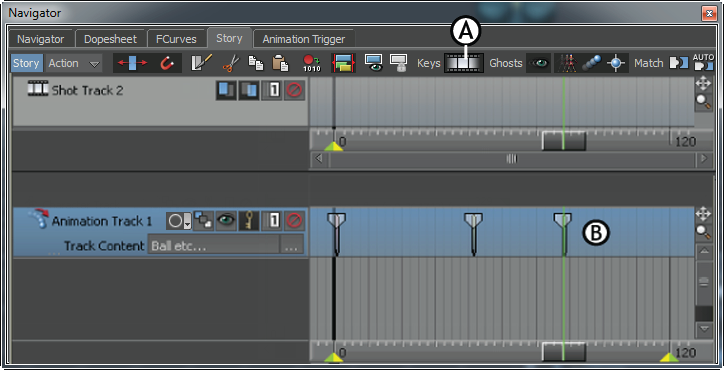
Story ウィンドウ A.Multiple Clips オプションをアクティブに設定 B.フレーム 0、49、81 のキーフレームにクリップを作成
トラック上のクリップの色は、対応するキーフレームを表します。
Multiple Clips オプションがオフの場合、選択したアセットを変換しても 1 つのクリップだけが作成されます。また、このオプションがオフの場合、クリップは設定したキーフレームを含むように伸びます。
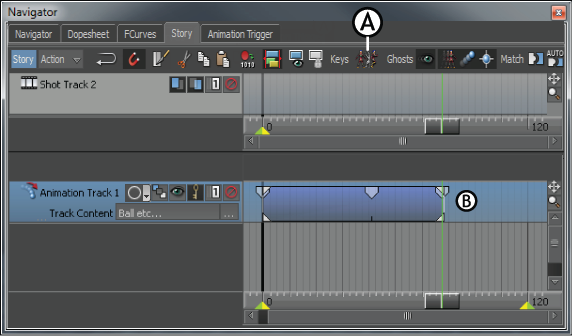
Story ウィンドウ A.Multiple Clips オプションが無効 B.フレーム 0、49、81 のキーフレームを囲むクリップ
タイムライン インジケータをアセットの上に移動させ選択したアセットを再び変換させることで、キー入力のないクリップのコンテンツを変更できます。
Ghosts オプション
Ghosts オプションで、さまざまなゴーストの表示/非表示ができます。これらのオプションは、Animation トラック、Camera Animation トラック、および Character トラック、あるいはクリップを選択した時に表示されます。
Groups オプションは、次のものから構成されます。
| オプション | 動作 |
|---|---|
| Ghost オプション | 選択したトラックまたはクリップのすべてのゴーストを表示/非表示にすることができます。詳細については、「Ghost オプション」を参照してください。 |
| Model オプション | モデルのゴーストの表示/非表示を切り替えます。 |
| Clip Vector/Travelling Node | トラックが選択されているかクリップが選択されているかによって、クリップ ベクトル ゴーストまたはトラベリング ノードの表示/非表示を切り替えます。詳細については、「Clip Vector/Travelling Node」を参照してください。 |
| Ghost Match Object | トラックとクリップの一致オブジェクトのゴーストの表示/非表示を切り替えます。一致オブジェクトのゴーストは、Viewer ウィンドウで十字のように表示されます。一致オブジェクトの詳細については、「クリップを一致させる」を参照してください。 |
| Travelling Node(s) | Animation、Character、または Camera Animation トラックに対して異なるトラベリング ノードを定義できます。詳細については、「Story でゴーストを操作する」を参照してください。 |
Match コントロール
Match コントロールは、クリップとトラックの間のアニメーションをスムーズにブレンドします。このコントロールによって、選択したクリップを、その前後にあるクリップと一致させることができます。また、最初のクリップを除くすべてのクリップを選択することで、複数のクリップを同時にマッチさせることもできます。

Story コントロール A.Match Options ボタン B.Auto Match オプション C.Match Object フィールド D.Match Object ボタン
Match コントロールは、アニメーション、カメラ アニメーション、またはキャラクタのクリップを選択した時にだけアクティブとなります。詳細については、「クリップを一致させる」を参照してください。